Kako povezati telefon s TV prek USB?

Tehnološko najnaprednejša televizijska oprema s podporo za možnost Smart TV je prava najdba za vsakega lastnika opreme. To ni presenetljivo, saj si vsi želijo gledati svoje najljubše filme in programe na velikem platnu. Vendar pa lahko enak učinek dosežete le z znanimi napravami, ki so vam na voljo - najpomembnejše je razumeti, kako pravilno povezati mobilni telefon s TV sprejemnikom prek vmesnika USB.


Kaj je potrebno?
Povezava pametnega telefona s TV sprejemnikom prek kabla USB je zelo hitra in enostavna, saj sta obe napravi nujno opremljeni s tem vmesnikom. Za sinhronizacijo pametnega telefona s televizorjem boste potrebovali:
- USB kabel;
- mobilni pripomoček, ki temelji na Androidu ali katerem koli drugem operacijskem sistemu;
- TV z delujočim USB priključkom.
Zelo pomembno je, da se prepričate, da sta povezani pripomoček in TV repetitor združljiva drug z drugim.
V tem primeru ni težav z nadaljnjo povezavo.

Navodilo
Priključitev telefona na TV sprejemnik poteka na tri glavne načine:
- povezava namesto osnovnih elektronskih medijev - potem bo možen prenos podatkov, sprememba imena in tudi odpiranje morebitnih podprtih zapisov;
- uporaba pametnega telefona kot multimedijske naprave - ta možnost vam omogoča, da sistem uporabljate kot predvajalnik, predvaja video posnetke in prikazuje fotografije na velikem zaslonu;
- delovanje brezžičnih vmesnikov - tu mislimo na uporabo oddaljenega ali lokalnega omrežja.



Povezava mobilnega telefona s TV-prevajalnikom prek vmesnika USB vključuje nekaj preprostih korakov. Povežite obe napravi prek kabla USB in se prepričajte, da oba sistema delujeta – torej vklopite gumb »Start«. Z daljinskim upravljalnikom nastavite način na "AV", "Input" ali "Source", v njem izberite možnost "SD card" ali "Phone". Po nekaj sekundah boste imeli dostop do vseh datotek na vašem mobilnem telefonu.
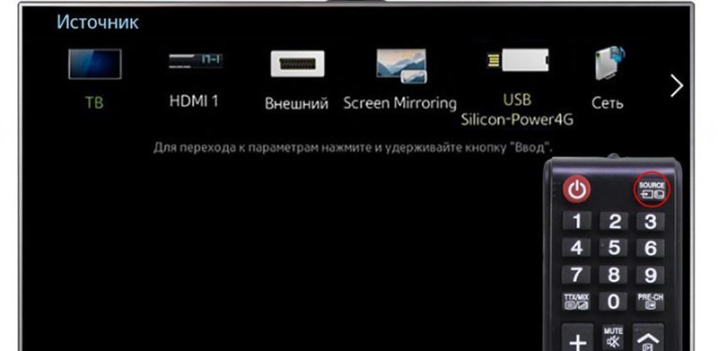
Upoštevajte, da operacijski sistem sprejemnika ne podpira številnih datotečnih sistemov. Datoteke s pripono AVI na primer težko predvajate na veliki večini sodobnih namestitev. Kabelska povezava ima številne prednosti:
- hiter odziv;
- možnost varčevanja z energijo baterije;
- ni potrebe po povezavi z internetom;
- možnost polnjenja pripomočka.
Vendar ni bilo brez slabosti:
- nekateri datotečni sistemi na televiziji niso;
- ni možnosti za zagon iger in mobilnih aplikacij.

Pomanjkanje internetne povezave nekateri uporabniki menijo tudi kot pomanjkljivost, saj v tem primeru ni mogoče gledati filmov in programov na spletu. Pravzaprav je to klasična možnost za povezavo telefona s televizorjem.Zelo priročno je, da takšen kabel vzamete s seboj, ko greste na dopust, na primer v dacho ali podeželsko hišo. V tem primeru uporabniku ni treba razmišljati o programih, ki bodo omogočili seznanjanje naprave, medtem ko je cena kabla dostopna skoraj vsakemu uporabniku - odvisno od velikosti kabla se njegova cena začne pri 150-200 rubljev .
Za sinhronizacijo televizorja in mobilnega telefona povezava obeh naprav prek kabla USB ni dovolj.
Vtič je treba vstaviti v ustrezne konektorje opreme in nato nadaljevati s konfiguracijo programske opreme. Najprej morate iti v glavni uporabniški meni televizorja, kjer morate s funkcijo daljinskega upravljalnika izbrati vir signala. V našem primeru bo tako USB povezava.


Ne pozabite nastaviti načina povezave v telefonu, v večini modelov je videti kot "Prenos podatkov". Če tega ne storite, preprosto ne boste mogli predvajati avdio, video datotek in besedilnih dokumentov. Če želite to narediti, morate s prstom premakniti obvestilno zaveso navzdol in med predlaganimi možnostmi izbrati želeno.
Če ste omogočili način skupne rabe zaslona, v tem primeru kanal USB ne bo zagotovil potrebne sinhronizacije, kar pomeni, da bo uporabnik lahko predvajal datoteke, ki so bile shranjene na mobilnem telefonu. Vendar pretakanje iger ali aplikacij ne bo na voljo. Ta način sinhronizacije je primeren, če si želite ogledati fotografije, slike in videoposnetke na velikem zaslonu.


Telefon s televizorjem je mogoče povezati prek USB-ja s posebnimi programi. Običajno se potreba po takšni rešitvi pojavi, ko naprava v meniju ne vključuje tradicionalnih vrst povezav.Če želite to narediti, morate namestiti pripomoček USB Mass Storage (UMS), to aplikacijo lahko vedno brezplačno prenesete prek Play Market.
Upoštevajte, da je podprt izključno za Android.
Delo prilagajanja povezovalnega protokola vključuje več korakov. Najprej morate lastniku opreme podeliti pravice superuporabnika. Po tem naj bo aplikacija UMS aktivirana. Počakajte 15-20 sekund, nato se na zaslonu prikaže glavni meni. To pomeni, da je pripomoček podpiral vključitev pravic superuporabnika. Po tem je potrebno kliknite na možnost "Omogoči USB MASS STORAGE". To bo zagnalo funkcijo shranjevanja. To delo je skoraj končano, ponovno priključite mobilno opremo s kablom in preverite delovanje sistema.
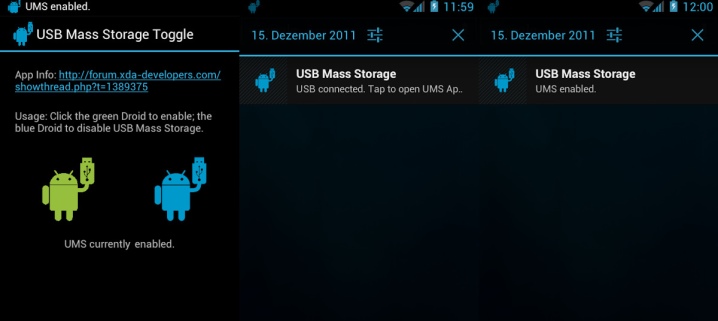
Kako prikazati vsebino telefona?
Video vsebino pripomočka lahko podvojite na TV sprejemniku s pomočjo specializirane programske opreme - Screen Mirroring. Navodila za povezavo so naslednja.
- Vstopite v kontekstni meni mobilnega telefona.
- Kliknite blok »Vidnost pametnega telefona«.
- Zaženite način Screen Mirroring s klikom na ustrezno ikono.
- Po tem morate spustiti zaveso z obvestili in izbrati ikono aplikacije, ki je odgovorna za podvajanje zaslona Smart View.
- Nato morate vzeti daljinski upravljalnik televizorja in vstopiti v uporabniški meni, nato pa pojdite na zavihek »Screen Mirroring«, ki se prikaže.
- Dobesedno čez nekaj sekund se na zaslonu vašega pametnega telefona prikaže ime blagovne znamke televizorja - v tem trenutku ga morate klikniti in s tem aktivirati postopek sinhronizacije naprave.
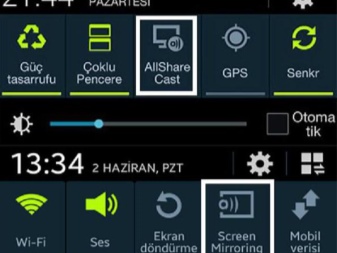
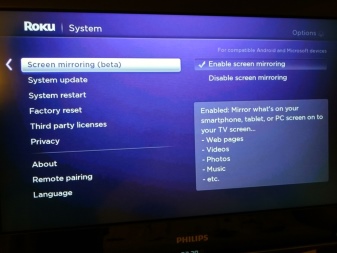
Podobna možnost povezave za prikaz slike na zaslonu je optimalna, saj se s to uporabo pametni telefon polni na enak način kot v nekaterih drugih primerih, ko namesto pomnilniškega pogona uporabljate mobilni telefon.
Možne težave
Včasih pride do situacije, ko se v procesu povezovanja mobilnega telefona s televizorjem lastniki opreme soočijo z dejstvom, da sprejemnik preprosto ne vidi pametnega telefona. Najpogosteje pride do ene od naslednjih okvar:
- televizor ne najde pametnega telefona;
- pametni telefon se ne polni iz TV sprejemnika;
- ogled je možen izključno za fotografije.

Če televizor ne opazi pametnega telefona, je najverjetneje težava v možnosti seznanjanja. Pametni telefoni Android in IOS imajo lastno možnost izbire vrste povezave. Če želite nastaviti želeni način za Android, potrebujete naslednje.
- Povežite mobilni telefon. Ko to storite, boste na vrhu opazili ikono načina delovanja.
- Nato morate poklicati zgornji meni in izbrati možnost "Polnjenje prek USB-ja".
- Izberite razdelek Prenos datotek.
Če imate opravka s starejšo vdelano programsko opremo, bo dostop odprt samo za prenos fotografij ali samo za polnjenje. Zapomnite si to nianso.
Če želena vrsta prenosa podatkov ni nastavljena, poskusite uporabiti način "Kamera (PTP)". Obe možnosti ponujata dobro priložnost za ogled slik, medtem ko video in zvočni posnetki ne bodo na voljo za ogled. Zgodi se, da se potreben meni preprosto ne odpre. V tem primeru je bolje, da pametni telefon najprej povežete s prenosnim ali osebnim računalnikom.Nato bo moral uporabnik po ponovni povezavi s TV-sprejemnikom znova nastaviti ustrezen način.
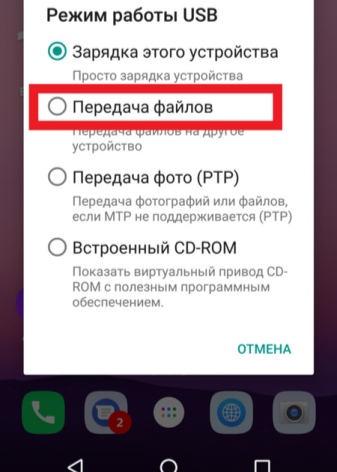
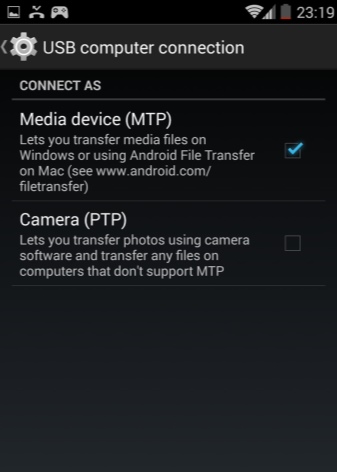
Nastavitev povezave za pametne telefone z iOS OS poteka v skladu z naslednjimi navodili. Če uporabljate neposredno povezavo naprave IOS, se bo polnila samo naprava.
Ko uporabljate iPhone ali iPad kot adapter, boste zagotovo potrebovali adapter - njegov vgrajeni pretvornik vam bo omogočil priključitev opreme zaradi adapterja AV.
Priključite adapter na TV-prevajalnik prek običajnega polnilnega kabla. Drugo stran adapterja priključite z žico na konektor, ki se nahaja ob strani ali na zadnji strani TV plošče. Na daljinskem upravljalniku kliknite "Vir", določite "Številka HDMI", odvisno od skupnega števila priključkov na opremi. Po nekaj minutah se zapis prikaže na zaslonu.
Če pametnega telefona niste mogli povezati s televizorjem, morate storiti naslednje. Prepričajte se, da sta obe napravi povezani na isto dostopno točko. Če temu ni tako, morate vzpostaviti pravilno povezavo z enim virom.


Preverite kabel, uporabljen za povezavo – ne sme biti poškodovan. Čim natančneje preglejte stanje samega kabla in vrat.
Če opazite kakršno koli vidno poškodbo očesa, je treba žico zamenjati - Standardni kabel lahko kupite v kateri koli trgovini z gospodinjskimi aparati in elektroniko ter v komunikacijskem salonu. Po tem poskusite znova vzpostaviti povezavo.
Možno je, da ste med povezavo aktivirali napačen način delovanja. Včasih pametni telefon samodejno omogoči možnost MTP (Media Transfer Protocol).V tem primeru morate med povezovanjem naprav spremeniti način na "PTP" ali "USB naprava" in nato poskusiti znova vklopiti stikalo.
Preverite, ali televizor podpira izbrani format datoteke. Zgodi se, da se dokumenti ne odprejo zaradi zmožnosti kombiniranja formatov dokumentov in zmogljivosti televizorja. Seznam formatov, ki jih sprejemnik podpira, lahko vedno najdete v uporabniškem priročniku. Če vašega ni med njimi, potem morate prenesti iz katerega koli programa za pretvorbo, ga namestiti in pretvoriti obliko dokumenta v primerno.
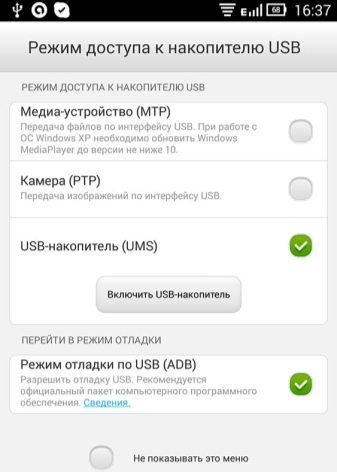
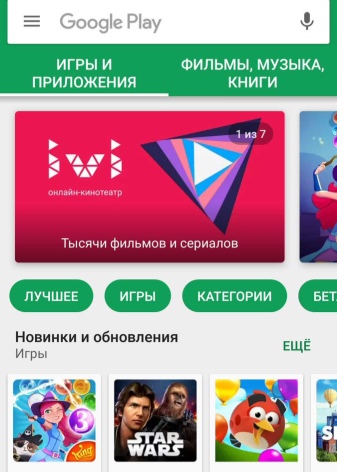
Težava je lahko posledica okvare konektorjev na samem televizijskem sprejemniku. Preverite stanje vmesnikov USB na ohišju enote.
Če opazite kakršne koli zunanje poškodbe, torej bo moral na servis - Malo verjetno je, da se boste sami spopadli s takšno okvaro. V skrajnem primeru lahko kupite adapter in poskusite priključiti kabel USB prek drugih vrat. Če po vseh teh korakih še vedno ne morete prenesti datotek na TV prek USB-ja, poiščite druge možnosti.
V našem članku smo obravnavali vprašanja o tem, kako lahko mobilni telefon povežete s televizorjem prek USB-ja in prikažete sliko na velikem zaslonu. Upamo, da bo s pomočjo naših navodil tudi oseba, ki nima izkušenj s tehniko in elektroniko, kos nalogi. Na podlagi zgornjih algoritmov lahko vedno povežete obe napravi, da si še naprej ogledujete vsebino svojega pametnega telefona na velikem zaslonu in uživate v kakovosti zvoka in videa.
Če želite izvedeti, kako povezati telefon s televizorjem prek USB-ja, si oglejte spodnji video.













Komentar je bil uspešno poslan.